Beslissen om een blog voor jezelf te maken is een zeer waardevolle oefening om je schrijfvaardigheid aan te scherpen, je interesses te bespreken en je expertise te demonstreren; veel mensen die in hun vrije tijd bescheiden blogs zijn begonnen, hebben er lucratieve bedrijven van gemaakt. Het beste is dat u geen grote geldelijke investering nodig heeft om aan de slag te gaan. We laten u de stappen zien om uw eigen aanwezigheid op het web gratis te laten werken.
Bloggen voor beginners: maak uw blogstrategie
De allereerste stap die u moet nemen, is een beetje strategiseren over uw blog:
- Waar gaat het over?
- Wie is je beoogde publiek?
- Welke soorten inhoud ga je plaatsen?
Deze leiden u naar andere details. Ga je bijvoorbeeld elke dag posten? Als dit het geval is, moet u ervoor zorgen dat uw blogsysteem goede mobiele ondersteuning heeft. Mogelijk moet u onderweg iets bijwerken.
Een blog maken: uw blogplatform kiezen
Bekijk voordat je naar blogplatforms gaat kijken eerst onze overzicht van de basisprincipes van blogs
. Dit zal u op de hoogte brengen van de soorten functies die het door u gekozen platform moet bieden. Als het tijd is om een blogsysteem te kiezen, is de belangrijkste beslissing die u wilt nemen of u een bestaande service wilt gebruiken of deze zelf wilt hosten.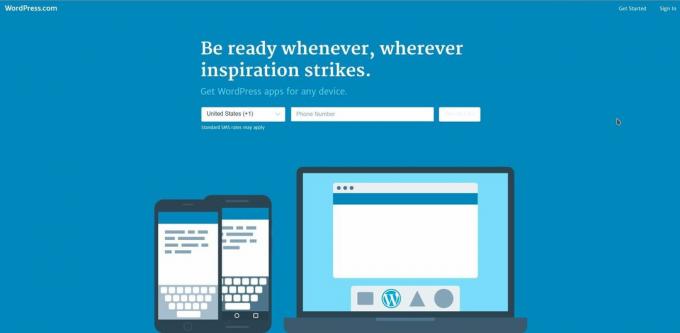
Een eerste, zeer eenvoudige keuze is tussen services, zelfhostende systemen of opties die beide zijn:
- Blogdiensten: Diensten zoals Medium of meer algemene websitebouwers zoals Wix.com zijn een optie. Ze zijn gratis en ze besparen u de moeite om software daadwerkelijk te installeren en te onderhouden. Ze komen echter vaak met beperkingen, of houden op zijn minst handige functies achter die slechts deel uitmaken van betaalde niveaus.
- Zelf een blog hosten: Drupal, Joomla en een verbazingwekkend aantal opties bestaan. Met deze systemen kun je ermee doen wat je wilt, met name om er geld mee te verdienen via advertenties of door producten te verkopen. Maar in deze gevallen bent u uw eigen technische ondersteuning; als je blogsysteem wordt gehackt, is er niemand om je te helpen weer aan de slag te gaan.
- Hybride systemen: Er zijn enkele blogoplossingen waarvoor u zich kunt aanmelden als service, of u kunt deze zelf installeren en hosten. Niet tegelijkertijd, let wel, maar deze route geeft je wat flexibiliteit. Als je bijvoorbeeld begint, kun je je concentreren op het schrijven, en als/wanneer je blog to the point wordt waar u kunt overwegen om er geld mee te verdienen, kunt u altijd migreren naar de zelf-gehoste versie van de systeem.
Voor dit doel nemen we de derde optie; als je net begint, zou het moeilijk zijn om het beter te doen dan een gehoste WordPress-blog. WordPress is eenvoudig te gebruiken en biedt een grote uitbreidbaarheid. Als je uiteindelijk een deel van de inkomsten wilt genereren die we noemden, kun je upgraden naar een van hun betaalde abonnementen, of je eigen hosting zoeken, WordPress installeren en je blog ernaartoe verplaatsen.
Aan de slag door aanmelden voor een WordPress.com-account.
Een blog maken: een geweldig ontwerp vinden
De meeste blogs komen uit de doos met zeer middelmatige ontwerpen, maar wanneer lezers op je blog terechtkomen, heb je een zeer beperkte hoeveelheid tijd om hun aandacht te trekken. Je moet nadenken over wat je lezers het liefst willen, en je blog zo indelen dat ten minste een deel van de informatie die ze zoeken centraal staat.

Thema's zijn de term in WordPress-speak voor instellingen die bepalen:
- esthetiek: Zoals welke kleuren je blog gebruikt of wat de standaardlettertypen zijn.
- Websitebediening: Zoals hoe het hoofdmenu zich gedraagt. Is het een eenvoudige lijst met pagina's of zijn er meerdere geneste submenu's?
- Website-indeling: Staat het hoofdmenu bovenaan? Is er een zijmenu? Zo ja, is dit links of rechts?
- Website componenten: Welke paginacomponenten en andere functionele widgets (fotogalerijen, inlogbesturingselementen, etc.) beschikbaar zijn.
Hoewel u technisch gezien uw WordPress-thema op elk moment kunt wijzigen, moet u proberen er zo snel mogelijk genoegen mee te nemen. Sommige inhoud die u maakt, is mogelijk gekoppeld aan het thema waarin u deze hebt gemaakt. Als je van thema wisselt, komt je content mogelijk niet automatisch in het nieuwe design terecht. Je kunt het terugkrijgen, maar het kan de hulp van een technisch persoon vereisen, of veel kopiëren/plakken.
Hoe WordPress-thema's te vinden
Voor WordPress moet je absoluut beginnen bij de eigen verzameling thema's van WordPress, waar je een verscheidenheid aan gratis, aantrekkelijke opties kunt vinden.
-
Als je een idee wilt krijgen van welke thema's beschikbaar zijn voordat je je vastlegt op het WordPress-platform, ga dan naar de themawebsite. U kunt hier door de beschikbare thema's bladeren en zoeken.
Je kunt WordPress-thema's ook uit andere bronnen halen, of je eigen thema's maken als je de vaardigheden hebt, maar deze moeten handmatig worden geüpload en geïnstalleerd, wat alleen is toegestaan op betaalde WordPress.com rekeningen. Als u uw blog upgradet naar een betaald WordPress-account, themabos, Elegante thema's, en StudioPress zijn andere handige websites voor het vinden van thema's.
-
Als u zich al heeft aangemeld voor WordPress, logt u in op uw account en selecteert u WP-beheerder om het beheermenu van uw website te bezoeken.
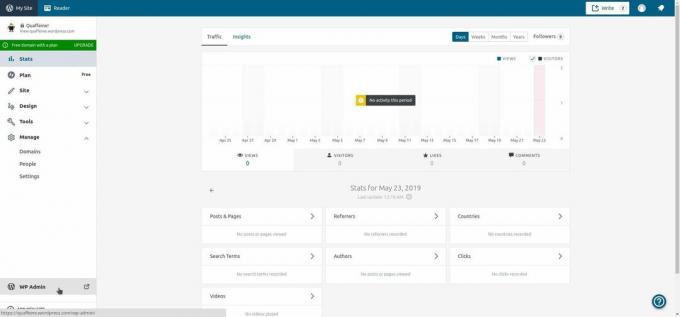
-
Selecteer vervolgens Uiterlijk > Thema's.

-
Nu kunt u bladeren en zoeken naar andere thema's, net als op de externe website.

Als je van een thema houdt en je wilt zien hoe je website eruit zal zien, selecteer dan Voorbeeld onder uw gekozen thema.
Als u het wilt gebruiken, selecteert u Activeren.
Een blogbericht maken
Bloggen is waar WordPress zich oorspronkelijk op richtte, dus het maken van blogposts is een eenvoudige zaak.
-
Terwijl u bent ingelogd op uw WordPress-blog, plaatst u de muisaanwijzer op Berichten in het rechtermenu.

Selecteer Nieuwe toevoegen.
-
Je ziet een scherm met alle tools die je nodig hebt om je bericht te maken. Vul in ieder geval de titel in en plaats wat inhoud in de editor.

-
Als u klaar bent, selecteert u Publiceren, en het zal onmiddellijk op je blog verschijnen.
Selecteer Bewerk naast het veld Direct publiceren om een datum en tijd in de toekomst te kiezen om het bericht beschikbaar te maken. U kunt ook selecteren: Concept opslaan om uw voortgang op te slaan om later te bekijken. Bezoekers van je blog zien het bericht pas als je ervoor kiest om het te publiceren.
Hoe WordPress-pagina's te maken
Naast berichten heeft WordPress ook pagina's. Op een hoog niveau worden berichten verondersteld tijdige updates te zijn, of op zijn minst dingen die verband houden met een bepaalde datum. Pagina's daarentegen zijn dingen die in de loop van de tijd niet veel zullen veranderen, zoals de "Over mij"-pagina.
Het grootste verschil is dat berichten kunnen worden opgenomen in lijsten op je blog. De startpagina van veel blogs is bijvoorbeeld gewoon een lijst met samenvattingen van berichten, de nieuwste eerst gesorteerd. Pagina's daarentegen blijven op dezelfde plaats totdat u ze wijzigt.
-
Beweeg over Pagina's, selecteer dan Nieuwe toevoegen.
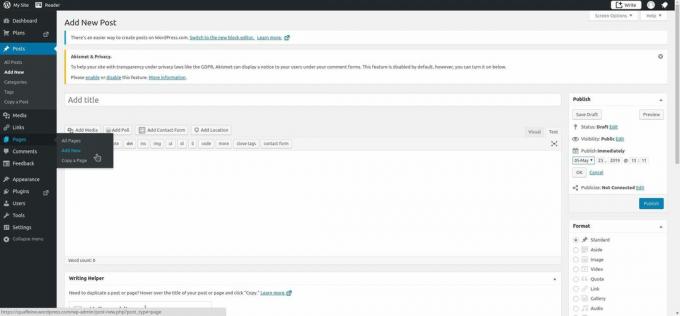
-
Vul de velden Titel en inhoud in.

Het belangrijkste verschil tussen het maken van berichten en pagina's is dat pagina's in de eerste plaats alleen titels en inhoud zijn. Ze hebben niet de verscheidenheid aan opties voor verschillende lay-outs of organisatie (bijvoorbeeld categorieën of tags) die berichten hebben.
Selecteer Publiceren om de pagina toe te voegen. U kunt ook selecteren: Concept opslaan om je voortgang op te slaan, of gebruik de regelaars Direct publiceren om het bericht op een later tijdstip te publiceren.
Hoe u uw blog kunt lanceren
Nadat u uw inhoud heeft gemaakt, is de laatste stap het daadwerkelijk lanceren van uw blog. Gelukkig hoef je je met een WordPress.com blog geen zorgen te maken over domeinnamen of hosting. U hoeft alleen uw vrienden, familie en andere potentiële lezers erover te vertellen.
Sociale media zoals Twitter, Facebook, en LinkedIn kan helpen bij de lancering en een aantal van je vrienden en andere contacten binnenhalen. Het is natuurlijk jouw taak om ervoor te zorgen dat ze terugkomen. Dus ga schrijven!